IPod to jedna z trzech kategorii urządzeń Apple iOS, które można podłączyć do komputera stacjonarnego lub laptopa z systemem Windows. Jednak niektórzy użytkownicy stwierdzili na forach, że ich komputery z systemem Windows 10 nie rozpoznają podłączonych iPodów. W związku z tym nie mogą przesyłać plików ze swoich iPodów. Oto kilka rozwiązań, które mogą naprawić komputer stacjonarny lub laptop z systemem Windows 10, który nie rozpoznaje iPoda.
Dlaczego mój komputer nie rozpoznaje mojego iPoda?
- Podłącz iPoda do alternatywnego gniazda USB
- Uruchom narzędzie do rozwiązywania problemów ze sprzętem i urządzeniami
- Zaktualizuj oprogramowanie iTunes
- Zainstaluj lub zaktualizuj sterowniki iOS za pomocą CopyTrans Driver Installer
- Wybierz opcję Włącz użycie dysku
1. Podłącz iPoda do alternatywnego gniazda USB
Najpierw sprawdź, czy nie ma nic z gniazdem USB, do którego podłączono iPoda. Spróbuj podłączyć iPoda do alternatywnego portu USB. Nie podłączaj jednak iPoda za pomocą koncentratora USB. Ponadto podłącz iPoda za pomocą innego kabla USB, jeśli taki masz. Pamiętaj, że po podłączeniu urządzenie powinno być również włączone i wyświetlane na ekranie głównym.
2. Uruchom narzędzie do rozwiązywania problemów ze sprzętem i urządzeniami
Narzędzie do rozwiązywania problemów ze sprzętem i urządzeniami może rozwiązać problemy z urządzeniami zewnętrznymi. Dzięki temu narzędzie do rozwiązywania problemów może zapewnić pewne rozdzielczości dla iPodów, których Windows i iTunes nie rozpoznają. Możesz użyć tego narzędzia do rozwiązywania problemów w następujący sposób.
- Najpierw podłącz iPoda do komputera stacjonarnego lub laptopa z systemem Windows 10.
- Otwórz Cortanę naciskając Wpisz tutaj, aby wyszukać przycisk paska zadań.
- Wpisz słowo kluczowe „rozwiązywanie problemów” w polu wyszukiwania Cortany.
- Następnie możesz wybrać opcję Rozwiąż problemy, aby otworzyć aplikację Ustawienia, jak na zdjęciu bezpośrednio poniżej.
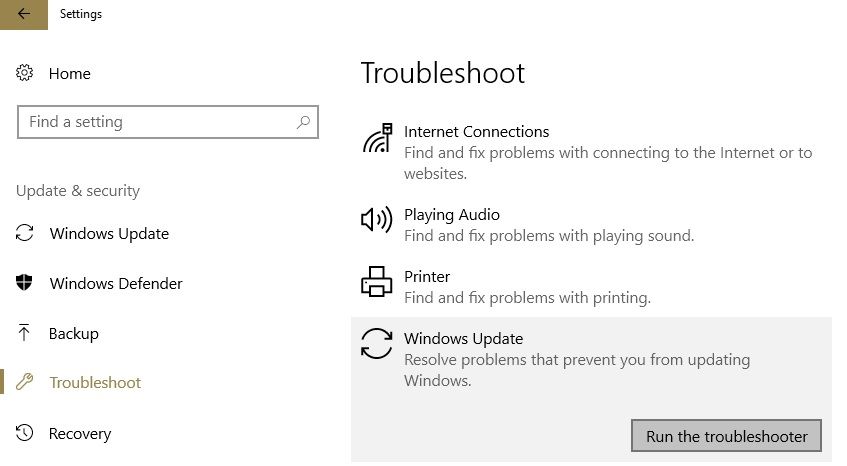
- Wybierz Sprzęt i urządzenia, aby je nacisnąć Uruchom narzędzie do rozwiązywania problemów przycisk.
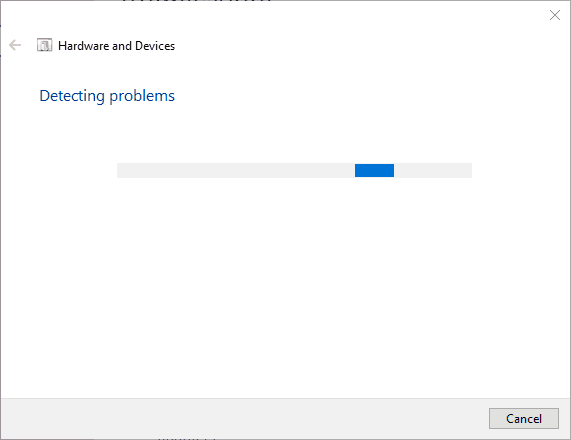
- Następnie możesz naprawić wykryte problemy za pomocą narzędzia do rozwiązywania problemów, wybierając go Zastosuj tę poprawkę opcja.
— ZWIĄZANE: Jak naprawić awarie iTunes w Windows 10, 8
3. Zaktualizuj oprogramowanie iTunes
Odtwarzacz multimedialny iTunes udostępnia sterowniki iOS potrzebne do rozpoznawania urządzeń Apple na komputerach stacjonarnych i laptopach z systemem Windows 10. Dlatego może być konieczna aktualizacja iTunes, aby upewnić się, że sterowniki są zaktualizowane. Ponadto nieaktualna wersja iTunes może nie obsługiwać wszystkich najnowszych iPodów. Aby sprawdzić dostępność aktualizacji iTunes, kliknij Wsparcie w iTunes i wybierz Sprawdź aktualizacje.
Zamiast tego możesz spróbować ponownie zainstalować odtwarzacz multimedialny. Dzięki temu będziesz mieć świeżą kopię najnowszej wersji iTunes. Możesz ponownie zainstalować iTunes w następujący sposób.
- Naciśnij klawisz Windows + klawisz skrótu X i wybierz Biegać w menu.
- Wpisz „appwiz.cpl” w Uruchom i kliknij dobrze przycisk.
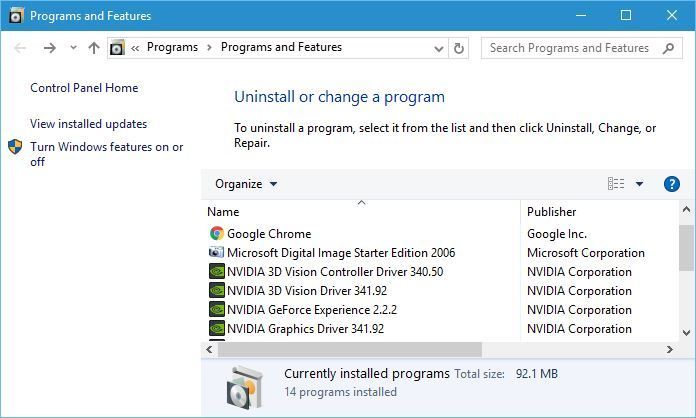
- Wybierz iTunes i kliknij Odinstaluj.
- Musisz również odinstalować inne oprogramowanie Apple przed ponowną instalacją iTunes. Odinstaluj Apple Software Update, Apple Mobile Device Support, Bonjour oraz 32 i 64-bitowe pakiety Apple Application Support w tej kolejności.
- Następnie uruchom ponownie system Windows 10.
- wciśnij Ściągnij aplikację na tej stronie, aby ponownie zainstalować iTunes.
Jeśli nie możesz zaktualizować iTunes na komputerze z systemem Windows 10, w tych przewodnikach rozwiązywania problemów znajdziesz szereg przydatnych rozwiązań, aby rozwiązać problem.
4. Zainstaluj lub zaktualizuj sterowniki iOS za pomocą CopyTrans Driver Installer
CopyTrans Driver Installer to oprogramowanie, które instaluje i aktualizuje sterowniki iOS wymagane dla systemu Windows 10 do rozpoznawania urządzeń Apple. W związku z tym instaluje brakujące sterowniki iOS lub aktualizuje je zgodnie z wymaganiami. Należy jednak pamiętać, że należy również usunąć iTunes z systemu Windows, aby zainstalować sterowniki za pomocą Instalatora sterowników CopyTrans. W ten sposób możesz wykorzystać CopyTrans Driver Installer w Windows 10.
- Kliknij Pobieranie na tej stronie, aby zapisać CopyTrans ZIP w systemie Windows.
- Otwórz ZIPTrans ZIP w Eksploratorze plików.
- wciśnij Wypakuj wszystko przycisk, aby otworzyć okno Wyodrębnij skompresowane.
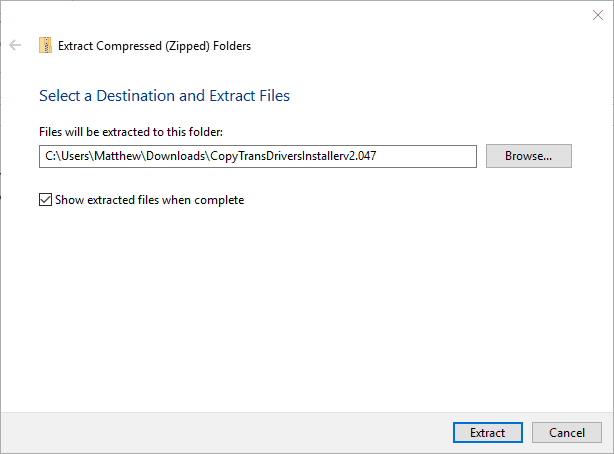
- Kliknij Przeglądaj wybierz ścieżkę do folderu, do którego chcesz rozpakować ZIP, a następnie kliknij Wyodrębnij.
- Otwórz okno instalatora sterownika CopyTrans ze zdekompresowanego folderu.
- Następnie możesz wybrać Automatyczna instalacja opcja instalacji sterowników iOS, jeśli iTunes nie jest zainstalowany.
- Możesz zainstalować iTunes po użyciu CopyTrans Driver Installer, jeśli chcesz.
— POWIĄZANE: Najlepsze oprogramowanie do naprawy biblioteki iTunes w systemie Windows 10
5. Wybierz opcję Włącz korzystanie z dysku
Niektórzy użytkownicy iPoda naprawili nierozpoznane urządzenia iPod, wybierając opcję Włącz użycie dysku w iTunes. To ustawienie umożliwia korzystanie z iPoda jako zewnętrznego urządzenia pamięci masowej po połączeniu z iTunes. Możesz wybrać tę opcję w następujący sposób.
- Podłącz iPoda do laptopa lub komputera z systemem Windows 10.
- Wybierz ikonę iPoda w lewym górnym rogu iTunes.
- Kliknij Podsumowanie po lewej stronie okna.
- Następnie wybierz Włącz użycie dysku pole wyboru.
Oto kilka rozwiązań, które mogą naprawić niewykryty iPod, aby można było przesyłać pliki. Jeśli Twój komputer stacjonarny lub laptop nie rozpoznaje Twojego iPhone’a, sprawdź ten post w celu uzyskania dalszych rozwiązań.

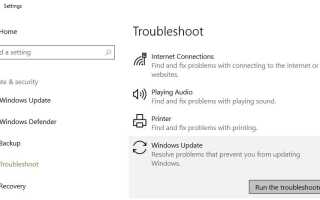


![Sieć bezprzewodowa pokazuje Brak połączenia, ale działa Internet [PRZEWODNIK KROK PO KROKU]](https://pogotowie-komputerowe.org.pl/wp-content/cache/thumb/3b/84420d1ac1a3a3b_150x95.png)
